-
![]()
Tioka
Tioka、社内一番の電子機器マニアです。小さい頃から、パソコン、携帯電話、ゲーム機、デジカメなどに非常に興味を持ち、新しいモデルが発売されたらすぐ手に入れたいタイプです。2017年からEaseUS Softwareに加入し、大興味をもって日本のユーザーにITに関するナレッジを紹介しています。現在、データ復元、データバックアップ、ディスククローン、パーティション・ディスクの管理、または、PC引越しなどの分野に取り組んでいます。日本の皆様がよくある問題を収集し、様々なパソコンエラーの対処法、データ復元の方法、SSD換装の方法やディスクの最適化方法などについて、数多くの記事を書きました。現時点(2019年8月21日)まで、彼が書いた記事の閲覧数はなんと550万回に突破!つまり、日本のユーザーは、合計5,500,000回彼の記事を読んで問題を解決しました。仕事や記事作成以外、彼は大部分の時間をタブレット・スマホを弄ること、ゲーミングなどに使っている男の子です。…詳しくは... -
![]()
Yiko
Yicoは、広大出身のパソコン知識愛好家で、パソコンに非常に精通しています。大学時代から定期的に女性向けのオンラインIT知識勉強会に参加して、いろいろなIT知識や技術を習得しました。彼女は、2020年からEaseUSファミリーの一員になりました。現在、データ復元、データバックアップ、パーティション管理、オーディオとビデオ編集などの分野で活躍しています。 いつもユーザの立場に立って、ユーザーの問題を解決するために最適な解決策を提供します。今まで、彼女が執筆した記事の閲覧数は3000,000回を超えています。 また、彼女は撮影とビデオの編集にすごく興味を持っています。定期的にYouTubeに動画を投稿したこともあります。ちなみに、彼女は平野歩夢選手の大ファンです。平野歩夢選手みたいの自分の才能を活かし輝いている人間になりたいです。…詳しくは... -
![]()
Bower
Bowerは、日本に永久滞在の中国人で、リモートでEaseUSに記事を書いています。Bowerは、小学校の時に両親と一緒に日本に移住しました。東京の私大の情報学部を出て、現在、都内のIT系の会社で勤めています。アルバイトの筆者として、EaseUSのユーザーに有用な対策を提供して、ユーザーから評価を受けています。…詳しくは... -
![]()
kenji
地域:東京都千葉県詳しくは...
年齢:22歳
性別:男性
仕事:IT関係者… -
![]()
Harumoe
Harumoe、新卒として、2022年からEaseUSに入社しました。専門は日本語ですが、いつもパソコンなどの機器に興味を持ってきました。大学時代から今まで、ずっとコンピューターに関する知識を勉強しています。EaseUSに加入した後、より多くの専門知識を学ぶと同時にそれを生かして、言葉というツールを利用して、皆さんとコミュニケーションしたいと思っています。Harumoeは今、データ復旧、ディスク・パーティション管理、データバックアップ・クローンに関する記事の作成を担当しています。以上述べた分野で彼女は少しでも役に立ちたいです。仕事や記事作成以外に、Harumoeはアニメ漫画マニアで、ゲーム機(Switch)をいじることも大好きです。…詳しくは... -
![]()
さわこ
さわこが大学の時、専攻は日本語で、仙台に留学した経験があります。(ずんだシェイクおいしいですって)、2022年にEaseUSに入社しました。入社した理由はIT業界に興味があるそうです。今はデータ復旧、パーティション管理、データ移行などのことを猛勉強中。彼女が中学校の時からずっとリーグオブレジェンドというPCゲームをやっていて、スマホよりPCが好きだそうです。…詳しくは... -
![]()
NANAちゃん
NANAちゃんは小さいごろから、アニメや日本文化に大変興味を持っております。ですから、大学の専門を選ぶ時、迷わず、日本語を選びました。IT業界に興味があって、ITについて自分で勉強したことがあるので、2022年にEaseUSに入社しました。今NANAちゃんはデータ復元、データバックアップ、パーティション管理、オーディオとビデオ編集などの分野で活躍しています。NANAちゃんはいろいろな興味があり、新しい知識を学ぶことが好きです。2022年以前、NANAちゃんは声優の仕事をしたことがあります。ちなみに、自分で時々アニメ関係の動画を編集、投稿をしました。…詳しくは... -
![]()
WuYanG
四川省出身の舞阳は、大学で4年間日本語を勉強している。 中学生の時にいい日本語の歌を発見し、それがアニメの主題歌であることがわかり、日本のアニメを見始めたのがきっかけです。 徐々に日本語への興味も生まれてきた。 Easeusに入社してからは、ディスク・パーティション管理、データ復旧、データバックアップ・クローンなどのエキスパートとして、日本語で文章を書き、より多くの人の大切なデータの管理に貢献しています。ちなみに、バイクに乗るのが大好きで、ヤマハがtop1!…詳しくは...
目次
0 利用者 |
0分で読める
最近のRedditでの「Rumbleビデオをダウンロードするにはどうしたらいいですか」という話題では、ユーザーがRumbleビデオをオフラインで入手するためのさまざまな方法やツールについて討論しています。この質問は、プラットフォームを超えてRumbleコンテンツにアクセスする重要性と実用性についての会話を引き起こしました。幸いなことに、以下のこの記事では、アプリであれ拡張機能であれ、Rumbleビデオを安全かつ迅速にダウンロードするための最も一般的な方法をまとめました。それでは、始めましょう。
Rumbleビデオをダウンロードする必要がある場合
オフライン視聴:旅行中や接続が制限されている地域など、インターネットにアクセスできない場合は、Rumbleビデオをダウンロードしてオフラインで視聴する必要がある場合があります。
アーカイブ:コンテンツ創作者または研究者の場合は、将来の参照や分析のためにRumbleビデオをアーカイブすることをお勧めします。
共有:Rumbleビデオをダウンロードして、プラットフォームにアクセスできない他のユーザーと共有したり、異なるプラットフォーム間で共有したりすることができます。
Rumbleビデオをダウンロードする5つの方法
1.EaseUS Video Downloader-macOSおよびWindows
効果的なビデオダウンローダーであるEaseUS Video Downloaderを使用すると、Rumbleビデオ、YouTubeビデオ、プレイリストを保存し、複数のプラットフォームからストリーミングビデオを取得できます。ダウンロード品質に関しては、プラットフォームは4K UHDから360P解像度まで、7つのビデオ品質オプションを提供します。操作に関しては、複数のクリップ、ビデオクリップ、映画、テレビ番組、シリーズ、アニメーション、漫画を同時に貼り付けることができます。
また、結果が簡素化で、ダウンロードする動画はすべてきれいで、広告や透かしはありません。動画ダウンローダーとしてだけでなく、Windows用のYouTubeからMP3へのコンバーターとしても機能します。この機能は、動画からオーディオを抽出し、320kbps、256kbps、128kbpsのMP3形式に直接変換するのに役立ちます。
EaseUS Video Downloaderの主な機能:
- ビデオの表紙をダウンロードして、プレビューを確保します。
- バッチダウンロードでプロセスを合理化し、貴重な時間を節約します。
- ビデオの字幕をダウンロードして、視聴者の利用と理解を向上させます。
- ほとんどのソーシャルメディアサイトをサポートし、汎用性と幅広いアクセス性を保証します。
下のボタンをクリックするとこのアプリを入手できます。
1
次の手順に従って、EaseUS Video Downloaderを使用してRumbleビデオをダウンロードできます。
ステップ1.PC で EaseUS Video Downloader を起動します。出力形式(ビデオ・音声)と品質(最高・8K・4K・1080Pなど)を選択します。

ステップ2.ダウンロードしたい動画のURLをコピーし、「リンクをペーストする」をクリックして続行します。

ステップ3.動画はダウンロードされます。ダウンロード処理が完了したら、「完成」オプションでダウンロードした動画を確認できます。

Tips:動画を閲覧しながらダウンロードすることも可能です!

免責事項:このガイドで提供される情報は個人使用を目的としています。EaseUSはビデオ共有サイトと一切連携しておらず、著作権侵害行為を支持することはありません。エンドユーザーは自身の行動に対して単独で責任を負う必要があります。
2. 4K Video Downloader+-Android/Windows/macOS
4K Video Downloader+は、PC、macOS、LinuxにRumbleビデオをダウンロードできるツールです。YouTubeやVimeoなど、多くのトップビデオ共有プラットフォームで動作します。VR用に360度ビデオを完全にダウンロードできます。
EaseUS Video Downloaderと比較すると、最大8KのHD解像度をサポートします(利用可能な場合)。ただし、プロプランを注文しない限りプレミアムオーディオのダウンロードをサポートしないため、競争力が劣ります。有料版のポップアップオファーは非常に煩わしいです。
以下は、4K Video Downloader+を使用してRumbleビデオを保存する方法です。
ステップ1.4K Video Downloader+をダウンロードして起動します。
ステップ2.ダウンロードしたいRumbleビデオのリンクをコピーします。

ステップ3.「リンクを貼り付け」ボタンをクリックします。すると、すぐにダウンロードが開始されます。ただし、ダウンロードを一時停止して、必要な品質形式を選択することもできます。
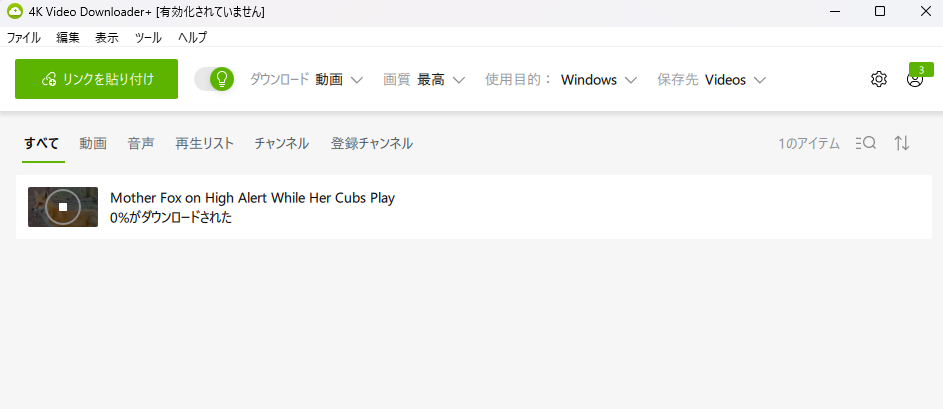
3.Video Downloader Professional-FirefoxとChrome
このブラウザ拡張機能は、ウェブサイトで再生されているビデオをダウンロードして保存し、ChromeやFirefoxなどのブラウザで使用できるようにします。ビデオをビデオリストに簡単に追加して、後で再生またはダウンロードできます。YouTubeライブストリームビデオのダウンロードにも使用できます。
ただし、いくつかの制限があります。まず最初に言及する必要があるのは、サイトがサポートしていない限り、異なる解像度のビデオのダウンロードはサポートされていないということです。次に、保護されたビデオのダウンロードは現在サポートされています。
Video Downloader Professionalを使用してRumbleビデオをダウンロードするには、次の手順に従います。
ステップ1.ブラウザにVideo Downloader Professionalをインストールします。
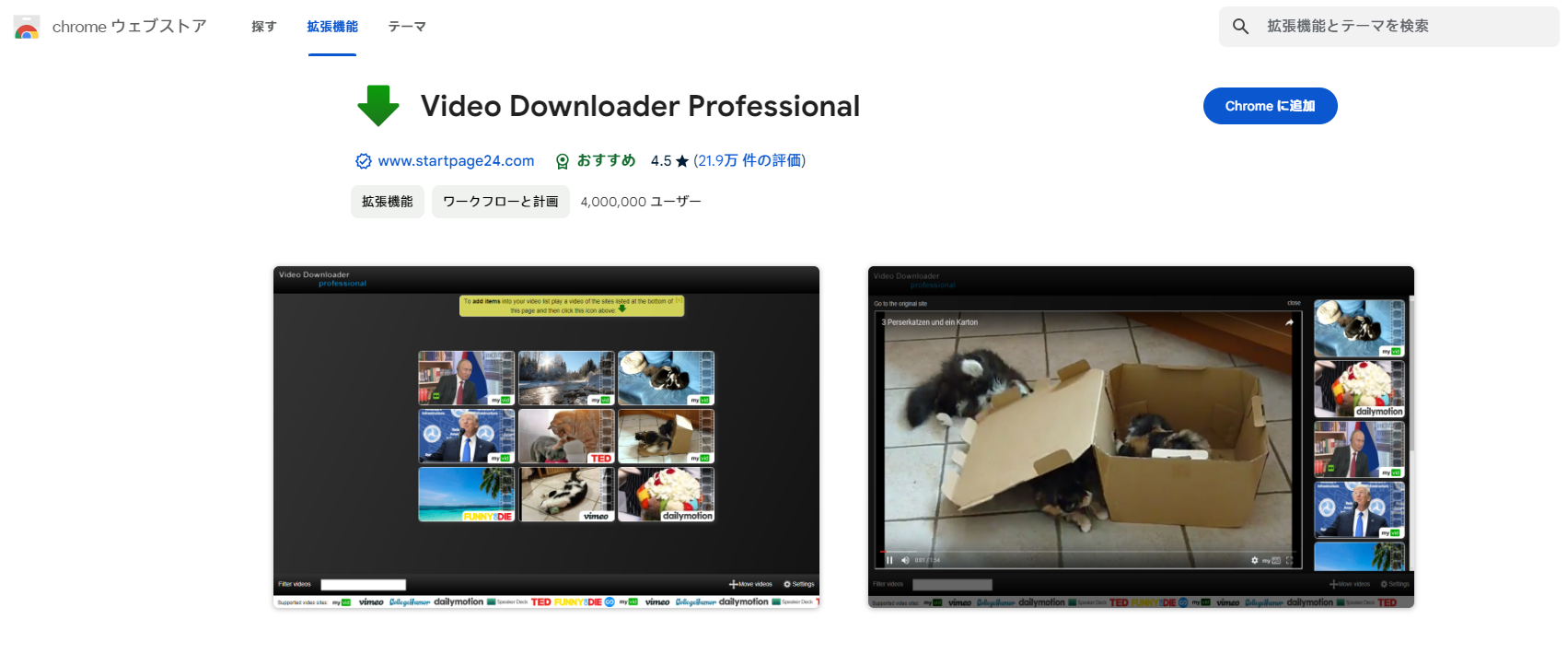
ステップ2.ダウンロードしたいRumbleビデオを開き、Chromeの右上にあるこの拡張機能を見つけてクリックします。ビデオが表示される場合があります。
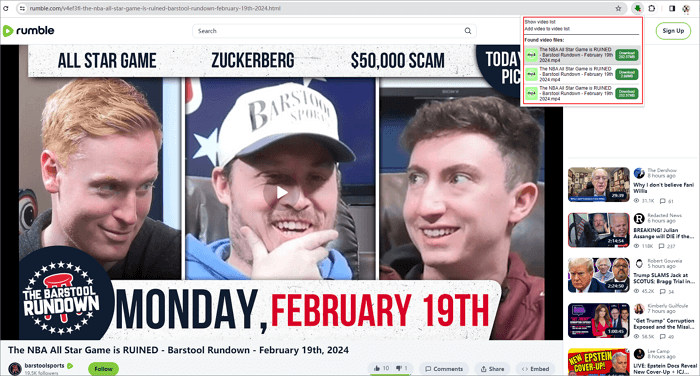
4.Savethevideo.net-オンライン
Savethevideoを使用すると、TikTok、TED、Soundcloud、Bandcamp、Redditなど、さまざまなソーシャルメディアプラットフォームやWebサイトからビデオや音楽をダウンロードできます。RumbleビデオのURLを入力し、形式と解像度を選択するだけです。
さらに、FirefoxとChromeの拡張機能も提供されており、クリックしてダウンロードできるため、コピーアンドペーストの手間が省けます。最新のMVを探している場合でも、インターネットセレブの最新ニュースをフォローしたい場合でも、Savethevideo.netですべてをカバーできます。
Savethevideoを使用してRumbleビデオをダウンロードする方法は次のとおりです。
ステップ1.Rumbleビデオリンクをコピーします。
ステップ2.次に、右側のダウンロードアイコンをクリックします。
ステップ3.希望するビデオ品質と形式を選択すると、新しいウィンドウが開き、右下隅にある3つのドットをクリックし、「ダウンロード」をクリックしてダウンロードを開始します。
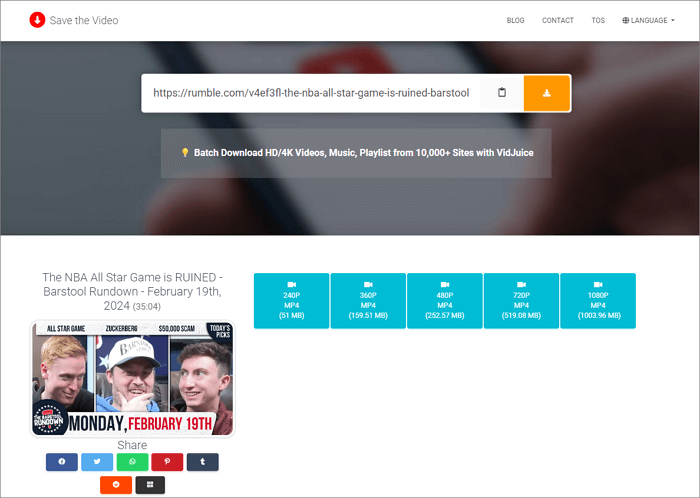
5.AnyDownloader-オンライン
AnyDownloaderも完全に無料のオンラインRumbleダウンローダーで、1円も費やすことなく簡単にビデオを保存できます。このツールも登録は不要ですが、唯一の問題は煩わしい広告です。
PC、スマートテレビ、携帯電話など、52のサイトをサポートしています。また、HD MP4などの高解像度形式でRumbleビデオを保存することもできます。代替のオンラインビデオダウンローダーとして、試してみる価値があります。
AnyDownloaderを使用してRumbleビデオをダウンロードするには、次の手順を確認してください。
ステップ1.Rumbleビデオのリンクをコピーします。
ステップ2.ビデオのURLを貼り付けます。次に、「ダウンロード」ボタンをクリックします。
ステップ3.希望する品質とサイズのビデオを1つ選択し、もう一度「ダウンロード」をクリックします。
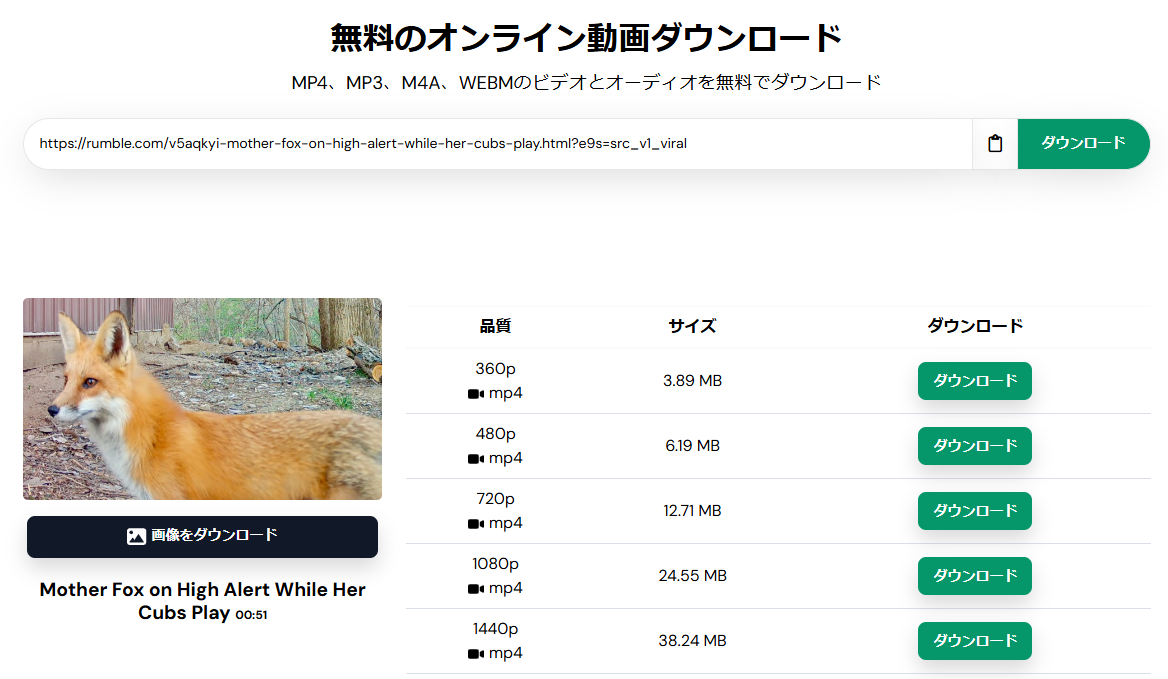
まとめ
全体として、数回のクリックでPCまたはモバイルデバイスからRumbleからビデオをダウンロードするさまざまな方法を提供します。ニーズに基づいて最適なものを自由に選択してください。多数の有名または未知のWebサイトで動作するビデオダウンローダーアプリを探している場合は、迷わずEaseUS Video Downloaderを選択してください。
ここでまとめて一覧します:
- デスクトップの場合は、EaseUS Video Downloaderまたは4K Video Downloader+をお試しください。
- ChromeまたはFirefoxの場合は、Video Downloader ProfessionalまたはSavethevideo.net拡張機能の使用を検討してください。
- モバイルデバイスでは、4K Video Downloader+が最適な選択肢です。
- URLをコピーして貼り付け、オンラインでダウンロードします。
よくある質問
1.Rumbleビデオを共有するにはどうすればよいですか?
Rumbleビデオを共有するには、ビデオページに移動して「共有」ボタンをクリックします。そこから、Facebook、WhatsApp、Twitter、メール、TruthSocialで直接共有できます。または、共有リンクをコピーして任意のWebサイトで共有することもできます。
2.AndroidにRumbleをダウンロードできますか?
はい、「4K Video Downloader+」というアプリをダウンロードすれば、AndroidにRubleをダウンロードできます。
3.最高のビデオダウンローダーアプリはどれですか?
高品質のビデオダウンローダーアプリは数多くあります。私にとって最高のアプリはEaseUS Video Downloaderです。シンプルで使いやすく、どのWebサイトからでもお気に入りのビデオをダウンロードできます。





